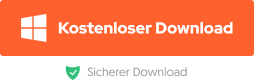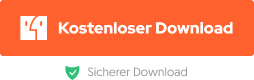[2025] iPhone deaktiviert: Mit iTunes verbinden zur Entsperrung erforderlich - So geht's!
Laden Sie 4uKey kostenlos herunter und umgehen Sie schnell die Meldung „iPhone ist deaktiviert, mit iTunes verbinden" mit wenigen Klicks. Kein Passcode, Apple-ID, iTunes oder technische Kenntnisse erforderlich!
Haben Sie schon einmal die Erfahrung gemacht, dass nach mehreren falschen Eingaben des iPhone-Passcodes die Meldung „iPhone ist deaktiviert – Mit iTunes verbinden“ erscheint und Ihr iPhone auch nach einem Neustart nicht mehr genutzt werden kann? Viele Benutzer wissen nicht, was sie tun sollen, wenn diese Meldung erscheint. In diesem Artikel erklären wir die Ursachen für die Anzeige „iPhone ist deaktiviert – Mit iTunes verbinden“ und zeigen Ihnen, wie Sie das Problem beheben können.
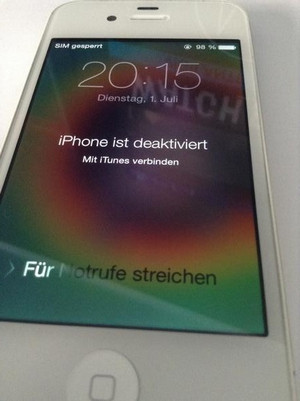
Im folgenden ist, wie Sie das Problem „iphone ist deaktiviert mit itunes verbinden“ beheben können
- Teil 1: Warum sagt mein iPhone „iPhone ist deaktiviert, mit iTunes verbinden“?
- Teil 2: 5 Lösungen bei der Meldung „iPhone ist deaktiviert – Mit iTunes verbinden“
- Methode 1. iPhone mit einer Entsperrsoftware zurücksetzen
- Methode 2. iPhone über „iPhone suchen“ in iCloud zurücksetzen
- Methode 3. Wiederherstellung mit iTunes
- Methode 4. iPhone in den Wiederherstellungsmodus versetzen und wiederherstellen
- Methode 5. iPhone im DFU-Modus zurücksetzen
- Häufig gestellte Fragen zu deaktivierten iPhones
Warum sagt mein iPhone „iPhone ist deaktiviert, mit iTunes verbinden“?
Viele wissen nicht, warum ihr iPhone deaktiviert wird und sie auffordert, sich mit iTunes zu verbinden. Kurz gesagt, Sie sehen die Meldung "iPhone ist deaktiviert" nach zu vielen falschen Passcode-Eingaben.
- iPhone ist deaktiviert, in 1 Minute erneut versuchen
- iPhone ist deaktiviert, in 5 Minuten erneut versuchen
- iPhone ist deaktiviert, in 15 Minuten erneut versuchen
- iPhone ist deaktiviert, in 1 Stunde erneut versuchen
- iPhone ist deaktiviert, mit iTunes verbinden
Ihr iPhone erlaubt Ihnen nach einigen Minuten, den Passcode erneut einzugeben. Wenn es jedoch sagt „iPhone ist deaktiviert, mit iTunes verbinden“, ist es dauerhaft gesperrt und Sie müssen es ohne Passcode zurücksetzen über iTunes oder andere mögliche Wege.
Hinweis: Wenn Ihr iPhone iOS 15.2 oder höher verwendet, sehen Sie die Meldung iPhone nicht verfügbar oder Sicherheits-Sperre anstelle von „iPhone ist deaktiviert".
Teil 2: 5 Lösungen bei der Meldung "iPhone ist deaktiviert – Mit iTunes verbinden"
Wenn Ihr iPhone die Meldung „iPhone ist deaktiviert – Mit iTunes verbinden“ anzeigt, können Sie zusätzlich folgende Methoden ausprobieren, um das Problem zu lösen:
Methode 1. iPhone mit einer Entsperrsoftware zurücksetzen
Zunächst ist hier die Methode zur Entsperrung mit dem iPhone-Passcode-Entsperrtool Tenorshare 4uKey. Mit 4uKey können Sie ganz einfach und selbstständig den Passcode Ihres iPhones zu Hause entsperren. Probieren Sie es unbedingt aus. Wenn auf Ihrem iPhone die Meldung „iPhone ist deaktiviert – Mit iTunes verbinden“ angezeigt wird, sind hier die Schritte zur Entsperrung mit 4uKey: Laden Sie zunächst die Software herunter.
Schritt 1. Öffnen Sie Tenorshare 4uKey auf Windows oder Mac nach der Installation und verbinden Sie Ihr deaktiviertes iPhone / iPad mit dem Computer über ein USB-Kabel. Klicken Sie auf „Starten zu entsperren“.

Schritt 2. Sobald Ihr iPhone erkannt ist, klicken Sie im Hauptfenster auf "Starten".

Schritt 3. 4uKey wird Ihr deaktiviertes iPhone erkennen und listet die passende Firmware-Datei zum Herunterladen auf. Klicken Sie auf „Herunterladen“.
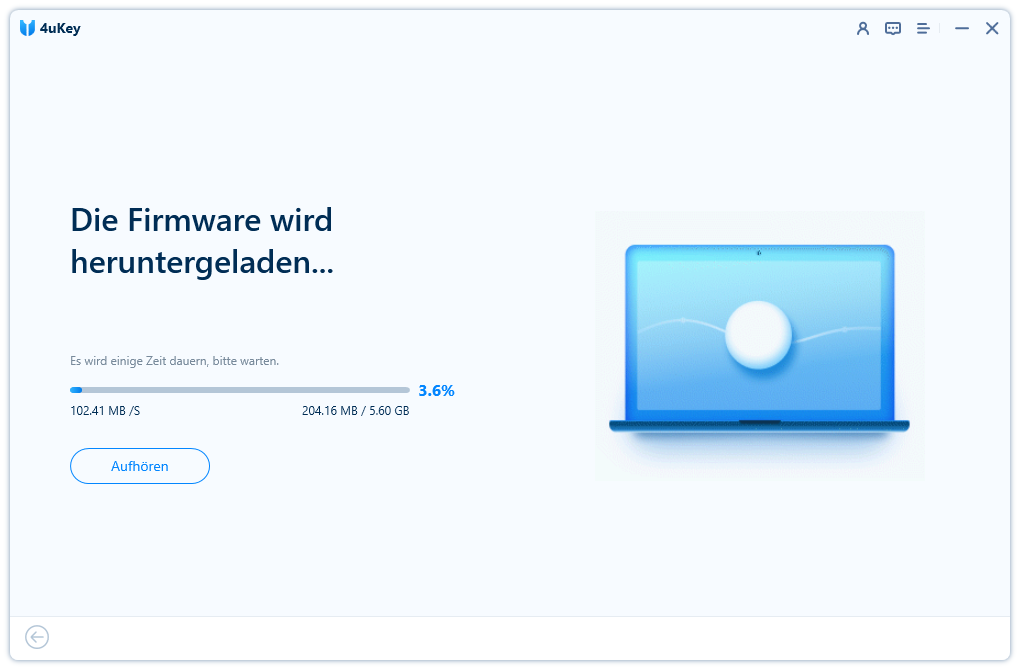
Schritt 4. Warten Sie einige Minuten, um Firmware herunterzuladen und entfernen Sie den iPhone-Sperrbildschirm.

Schritt 5. Klicken Sie auf "Starten", um den iPhone-Passcode zu entfernen. Wenn der iPhone-Passcode erfolgreich entfernt wurde, können Sie Ihr iPhone neu einrichten, einschließlich Passcode, Touch-ID und Gesichts-ID.

Methode 2. iPhone über „iPhone suchen“ in iCloud zurücksetzen
Wenn du dein iPhone noch nicht mit iTunes synchronisiert hast, kannst du mit iTunes und iCloud noch das Problem „iPhone is deaktiviert mit iTunes verbinden“ beheben. Befolgen Sie diese einfachen Schritte, um dieses Problem zu lösen.
Schritt 1. Zuerst wechseln zu icloud.com/#find und melden Sie bei deinem iCloud-Konto an.
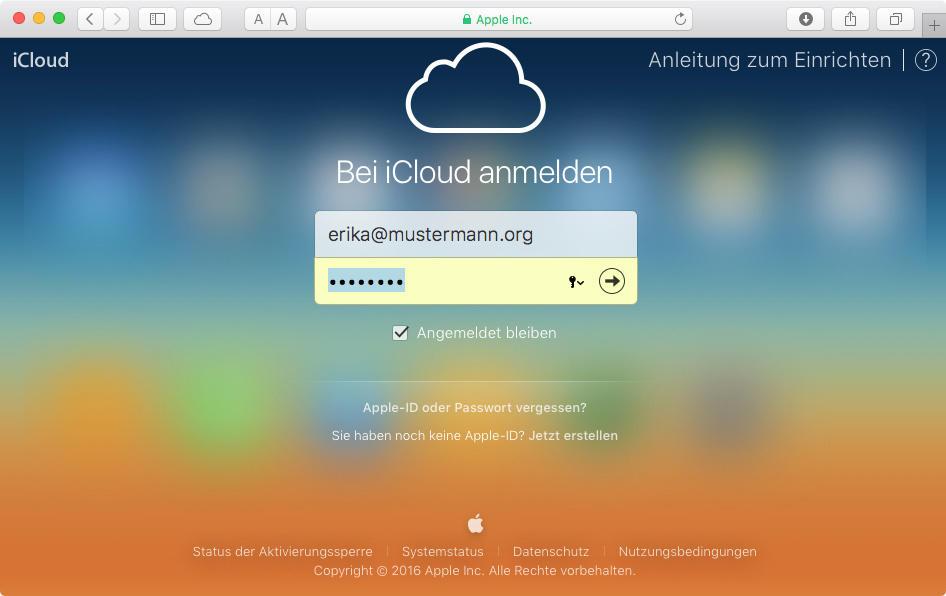
Schritt 2. Wählen Sie dann das Gerät aus, das Sie löschen möchten, nachdem Sie auf Alle Geräte oben geklickt haben.
Schritt 3. Als nächstes klicken Sie auf die Schaltfläche „iPhone löschen". Es wird alle Daten zusammen mit der Passcode-Sperre auf Ihrem iPhone entfernen.
Schritt 4. Nach dem Löschen können Sie es mit einem Backup wiederherstellen oder als neues Gerät einrichten.
Wenn Sie gerade keinen Computer zur Verfügung haben, melden Sie sich einfach auf der iCloud-Website von einem Mobilgerät eines Freundes oder Familienmitglieds an. Damit können Sie Ihr deaktiviertes iPhone auf dieselbe Weise löschen.

Methode 3. Wiederherstellung mit iTunes
Wenn Ihr iPhone deaktiviert ist und die Nachricht „Mit iTunes verbinden“ angezeigt wird, kann das stressig sein, insbesondere wenn Sie einen Datenverlust vermeiden möchten. Glücklicherweise hat Apple mit iOS 17 eine praktische Funktion zum Zurücksetzen des iPhone-Passcodes innerhalb von 72 Stunden eingeführt. Diese Methode kann Ihnen helfen, das Problem „iPhone ist deaktiviert, mit iTunes verbinden“ ohne Datenverlust und ohne Computer zu beheben.
Hier ist eine detaillierte Anleitung, wie Sie vorgehen können.
Wichtige Anforderungen
Um diese Methode nutzen zu können, müssen bestimmte Bedingungen erfüllt sein:
- Ihr iPhone muss iOS 17 oder neuer verwenden.
- Sie müssen Ihren iPhone-Passcode in den letzten 72 Stunden geändert haben und sich an den alten Passcode erinnern.
Detaillierte Schritte zum Umgehen eines deaktivierten iPhones ohne Datenverlust:
- Geben Sie falsche Passcodes ein, bis Sie „iPhone nicht verfügbar“ sehen (normalerweise nach acht Versuchen).
- Tippen Sie auf dem Bildschirm „iPhone nicht verfügbar“ auf „Passcode vergessen?“.
- Wählen Sie „Passcode zurücksetzen“, um den Rücksetzvorgang zu starten.
- Geben Sie Ihren alten Passcode innerhalb des 72-Stunden-Fensters ein.
- Nun können Sie erfolgreich den Bildschirm „iPhone ist deaktiviert, mit iTunes verbinden“ umgehen.

Stellen Sie sicher, dass Sie alle Anforderungen erfüllen, bevor Sie diese Methode verwenden. Sie können auch Ihr iPhone aus einem Backup wiederherstellen, nachdem Sie Ihr deaktiviertes iPhone ohne Datenverlust zurückgesetzt haben.
Methode 4. iPhone in den Wiederherstellungsmodus versetzen und wiederherstellen
Wenn Sie den iPhone-Passcode zehnmal falsch eingegeben haben und die Meldung „iPhone deaktiviert“ erscheint, gibt es auch die Möglichkeit, das iPhone in den Wiederherstellungsmodus zu versetzen und wiederherzustellen.
Wenn das iPhone, das mit einem Passcode gesperrt ist, mit dem PC verbunden und erkannt wird, ist es möglich, den Passcode im Wiederherstellungsmodus zu entsperren. Die Vorgehensweise ist wie folgt.
Starten Sie iTunes auf dem PC und verbinden Sie das iPhone mit dem PC über ein Kabel.
Versetzen Sie das iPhone manuell in den Wiederherstellungsmodus. Die Methode zum manuellen Versetzen des iPhones in den Wiederherstellungsmodus variiert je nach Modell.

Es erscheinen zwei Schaltflächen: „Aktualisieren“ und „Wiederherstellen“. Wählen Sie „Wiederherstellen“, um das iPhone zurückzusetzen.
Wählen Sie erneut „Wiederherstellen und Aktualisieren“, um den Initialisierungsprozess des iPhones zu starten. Halten Sie das iPhone bis zum Abschluss der Initialisierung über das Kabel mit dem PC verbunden. Nach Abschluss der Wiederherstellung wird das iPhone auf die Werkseinstellungen zurückgesetzt.
Hinweis: Für detailliertere Informationen besuchen Sie bitte „Wie man das iPhone in den Wiederherstellungsmodus versetzt“.
Methode 5. iPhone im DFU-Modus zurücksetzen
Der DFU (Device Firmware Update) Modus ist die gründlichste Methode, um das iPhone vollständig wiederherzustellen. Damit können Sie das iPhone auf einer tieferen Ebene als im Wiederherstellungsmodus wiederherstellen.
iPhone in den DFU-Modus versetzen:
Verbinden Sie das iPhone mit dem Computer und führen Sie die folgenden Schritte aus:
iPhone 8 und neuer: Drücken Sie die Lauter-Taste und lassen Sie sie sofort wieder los, drücken Sie dann die Leiser-Taste und lassen Sie sie sofort wieder los. Halten Sie anschließend die Seitentaste 10 Sekunden lang gedrückt. Wenn der Bildschirm schwarz wird, halten Sie die Seitentaste weiterhin gedrückt und drücken Sie die Leiser-Taste 10 Sekunden lang.
iPhone 7/7 Plus: Halten Sie die Leiser-Taste und die Sleep/Wake-Taste gleichzeitig gedrückt. Wenn der Bildschirm schwarz wird, lassen Sie die Sleep/Wake-Taste los und halten Sie die Leiser-Taste 10 Sekunden lang gedrückt.
iPhone 6s und älter: Halten Sie die Home-Taste und die Sleep/Wake-Taste gleichzeitig gedrückt. Wenn der Bildschirm schwarz wird, lassen Sie die Sleep/Wake-Taste los und halten Sie die Home-Taste 10 Sekunden lang gedrückt.
Wiederherstellung in iTunes auswählen:
Wenn iTunes das iPhone im DFU-Modus erkennt, wählen Sie „Wiederherstellen“. Durch die Wiederherstellung aus dem DFU-Modus werden alle Daten des iPhones gelöscht und das System wird vollständig neu installiert.
Häufig gestellte Fragen zu deaktivierten iPhones
Q1: Kann man ein deaktiviertes iPhone ohne Computer entsperren?
Ja, wenn Ihr iPhone iOS 17 oder neuer verwendet und Sie sich an den alten Passcode erinnern, der in den letzten 72 Stunden geändert wurde, können Sie die Funktion „Passcode zurücksetzen“ direkt auf dem Gerät verwenden. Weitere Informationen finden Sie hier.
Q2: Wie setzt man ein deaktiviertes iPhone auf die Werkseinstellungen zurück?
Um ein deaktiviertes iPhone auf die Werkseinstellungen zurückzusetzen, können Sie iCloud mit dem Apple-ID-Passwort verwenden oder alle Daten in den iPhone-Einstellungen löschen. Wenn Sie das Passwort vergessen haben, versuchen Sie es mit iTunes oder dem 4uKey-Tool ohne Passcode.
Q3: Wie stellt man ein iPhone ohne iTunes wieder her?
Sie können ein iPhone ohne iTunes wiederherstellen, indem Sie die Funktion „Mein iPhone suchen“ von iCloud nutzen, um das Gerät aus der Ferne zu löschen und auf die Werkseinstellungen zurückzusetzen. Tenorshare 4uKey ist ebenfalls ein perfektes Tool, um jedes deaktivierte iPhone/iPad ohne iTunes wiederherzustellen.
Fazit
Wenn Sie die Anzeige auf Ihrem Telefon sehen „iPhone ist deaktiviert mit iTunes verbinden“. Bitte machen Sie sich keine Sorgen, es gibt immer eine der vier Methoden in diesem Artikel, die Ihr Problem lösen wird.
Zusätzliche Empfehlung: iPhone-Passwort (Einschließlich Apple ID) in Minuten umgehen!

4uKey
Einfaches Entsperren des iPhone-Passcodes/der Apple-ID/der iCloud-Aktivierungssperre/MDM
100 % erfolgreiche Entsperrung